Το HEIC είναι μια συμπιεσμένη μορφή εικόνας που αναπτύχθηκε από την MPEG (Moving Pictures Experts Group). Η μορφή έχει σχεδιαστεί ως πιθανή αντικατάσταση του προτύπου JPEG. Ένα από τα κύρια πλεονεκτήματα του HEIC είναι ότι χρησιμοποιεί περίπου το μισό μέγεθος αρχείου για να αποθηκεύσει την ίδια ποιότητα εικόνας με ένα JPEG. Δυστυχώς, τα Windows 10 δεν υποστηρίζουν την εμφάνιση φωτογραφιών σε μορφή HEIC από προεπιλογή στην εφαρμογή Φωτογραφίες. Αυτός ο οδηγός θα σας καθοδηγήσει στη διαδικασία προσθήκης υποστήριξης στην εφαρμογή Φωτογραφίες για προβολή εικόνων HEIC.
Για να προσθέσετε υποστήριξη στην εφαρμογή Φωτογραφίες για εικόνες HEIC, πρέπει να εγκαταστήσετε δύο πακέτα κωδικοποιητή από την εφαρμογή Microsoft Store.
Συμβουλή: Το HEIC είναι ένας συνδυασμός δύο προτύπων. το πρότυπο συμπίεσης HEVC και το πρότυπο εικόνας HEIF. Για να προσθέσετε υποστήριξη για αρχεία με επέκταση HEIC στις Φωτογραφίες, πρέπει να προσθέσετε έναν κωδικοποιητή και για τα δύο πρότυπα.
Ο πρώτος από αυτούς τους δύο κωδικοποιητές ονομάζεται "HEIF Image Extensions". Αυτός ο κωδικοποιητής μπορεί να βρεθεί
εδώ. Η εγκατάσταση μόνο αυτού του κωδικοποιητή θα σας επιτρέψει να φορτώσετε φωτογραφίες χρησιμοποιώντας τη μορφή HEIF. Ωστόσο, οι εικόνες σε μορφή HEIC θα απαιτούν την εγκατάσταση ενός δεύτερου κωδικοποιητή για το HEVC.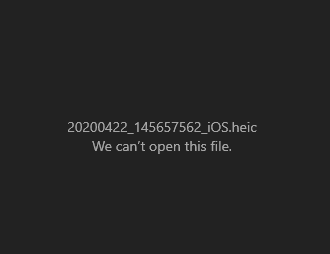
Υπάρχουν δύο κωδικοποιητές HEVC διαθέσιμοι στην εφαρμογή Store. Μπορείτε να βρείτε τον κύριο κωδικοποιητή στην εφαρμογή Store εδώ με την ονομασία “HEVC Video Extensions”. Δυστυχώς, αυτός ο κωδικοποιητής κοστίζει 0,79 £ ή 0,99 $. Ωστόσο, ένας δεύτερος κρυφός κωδικοποιητής είναι διαθέσιμος δωρεάν στην εφαρμογή Store, που ονομάζεται "Επεκτάσεις βίντεο HEVC από τον κατασκευαστή της συσκευής". Αυτός ο κωδικοποιητής έχει σχεδιαστεί για κατασκευαστές συσκευών και δεν μπορεί να βρεθεί αναζητώντας το όνομά του στο κατάστημα. Η πρόσβαση είναι δυνατή μόνο μέσω αυτού Σύνδεσμος.
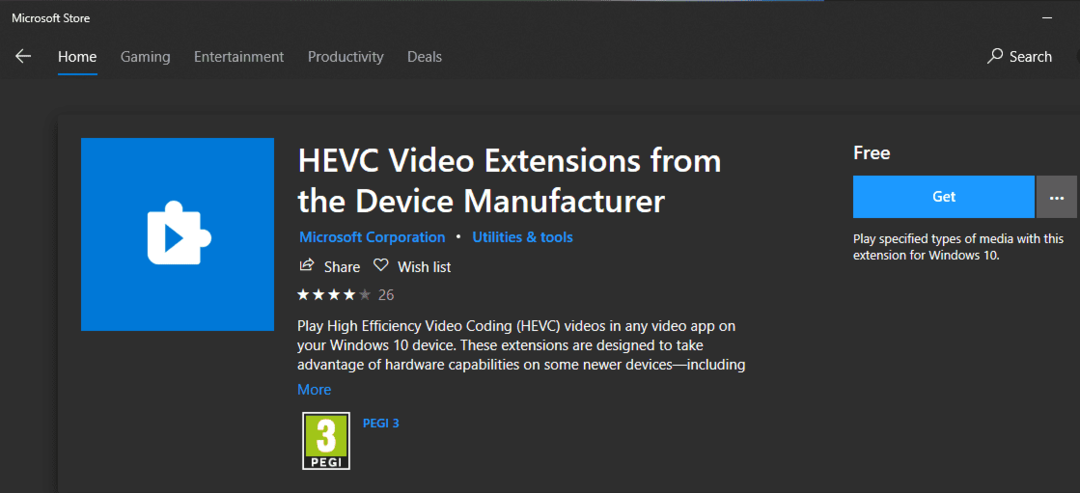
Συμβουλή: Αφού εγκαταστήσετε τον κωδικοποιητή HEIF, δοκιμάστε να εγκαταστήσετε τον δωρεάν κωδικοποιητή HEVC. Εάν το δωρεάν δεν λειτουργεί, ίσως χρειαστεί να πληρώσετε για τον άλλο κωδικοποιητή. Εναλλακτικά, θα μπορούσατε να δοκιμάσετε να χρησιμοποιήσετε ένα διαφορετικό πρόγραμμα προβολής φωτογραφιών που υποστηρίζει φωτογραφίες HEIC από προεπιλογή για να γλιτώσετε από τον κόπο της εγκατάστασης οποιουδήποτε κωδικοποιητή.
Για να εγκαταστήσετε πραγματικά τον κωδικοποιητή, ανοίξτε τις αντίστοιχες σελίδες του κάνοντας κλικ στους παραπάνω συνδέσμους. Εάν ανοίξουν στο πρόγραμμα περιήγησής σας, κάντε κλικ στο "Λήψη" και, στη συνέχεια, επιτρέψτε σε τυχόν αιτήματα να ανοίξουν τον σύνδεσμο με την εφαρμογή Store. Μόλις μεταβείτε στη σελίδα κωδικοποιητή στην εφαρμογή Store, κάντε κλικ στο "Λήψη" για εγκατάσταση. Όταν ολοκληρωθεί η λήψη των δύο κωδικοποιητών, το Photos θα πρέπει να μπορεί να προβάλλει οποιαδήποτε εικόνα HEIC, αν και μπορεί να απαιτείται επανεκκίνηση του υπολογιστή σας.
